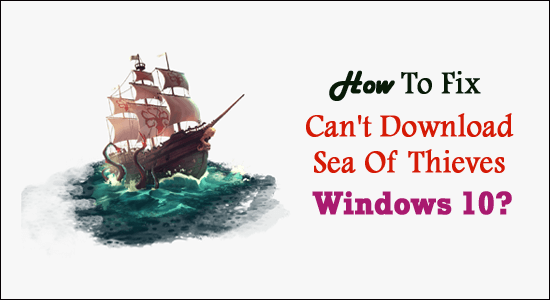
Sea of Thieves é um popular jogo de ação e aventura desenvolvido pela Microsoft Studios para Windows 10 e Xbox One. Este jogo tem um grande número de fãs e, de acordo com as estimativas, tem mais de 2 milhões de jogadores ativos.
Apesar de ser um jogo de sucesso, há casos em que os jogadores ficam chateados devido aos seus problemas. De acordo com várias discussões em fóruns, os jogadores estão enfrentando o erro de não conseguir baixar Sea of Thieves no Windows 10 PC .
Felizmente, o Microsoft Studios está ciente desse problema e lançou algumas sugestões possíveis para corrigir o problema de não conseguir baixar Sea of Thieves da Microsoft Store .
Portanto, abaixo estão as correções que ajudarão você a corrigir o problema no seu computador. Simplesmente, aplique as soluções uma após a outra até encontrar a que está funcionando em seu sistema.
Mas antes de passar para os métodos de solução de problemas, verifique se o seu computador atendeu a todos os requisitos do sistema para instalar o Sea of Thieves.
Requisitos do sistema Sea of Thieves
| |
720p @ 30fps |
1080p @ 30fps |
1080p @ 60fps |
4K @ 30fps |
4K @ 60fps |
| SO |
Aniversário do Windows 10 |
Aniversário do Windows 10 |
Aniversário do Windows 10 |
Aniversário do Windows 10 |
Aniversário do Windows 10 |
| CPU |
Intel Q9450 @ 2,6 GHz ou AMD Phenom II X6 @ 3,3 GHz |
Intel Q9450 @ 2,6 GHz ou AMD Phenom II X6 @ 3,3 GHz |
Intel Q9450 @ 2,6 GHz ou AMD Phenom II X6 @ 3,3 GHz |
Intel Q9450 @ 2,6 GHz ou AMD Phenom II X6 @ 3,3 GHz |
Intel Q9450 @ 2,6 GHz ou AMD Phenom II X6 @ 3,3 GHz |
| RAM |
4GB |
8 GB |
8 GB |
16 GB |
16 GB |
| DirectX |
11 |
11 |
11 |
11 |
11 |
| VRAM |
1 GB |
2 GB |
4GB |
8 GB |
8 GB |
| GPU |
GeForce GTX 650 |
GeForce GTX 660 |
GeForce GTX 770 |
GeForce GTX 980 Ti |
GeForce GTX 1080 Ti |
| GPU moderna |
GeForce GT 1030 |
GeForce GTX 1050 Ti |
GeForce GTX 1060 |
GeForce GTX 1070 |
GeForce GTX 1080 Ti |
| HD |
60 GB 5,4k rpm |
60 GB 7,2 mil rpm |
60 GB 7,2 mil rpm |
SSD de 60 GB |
SSD de 60 GB |
| Configurações gráficas |
Baixo ("Comum") |
Mal passado") |
Mal passado") |
Ultra ("Mítico") |
Ultra ("Mítico") |
Como corrigir não é possível baixar o Sea of Thieves no Windows 10?
Índice
Solução 1: verifique a data e a hora no seu PC
Pode parecer muito estranho para você, mas a data e a hora erradas no seu PC podem causar o erro não é possível baixar o Sea of Thieves no Windows 10 . Para corrigir esse erro, verifique se você definiu a data e a hora corretas no seu PC. Para fazer isso, siga estas etapas:
- Vá para a barra de tarefas da área de trabalho> clique com o botão direito do mouse na seção data e hora > selecione a opção Ajustar data/hora .
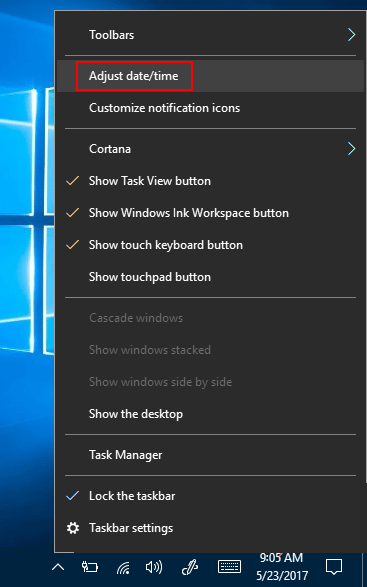
- Na janela Data e hora , defina a hora e os fusos horários como automáticos.
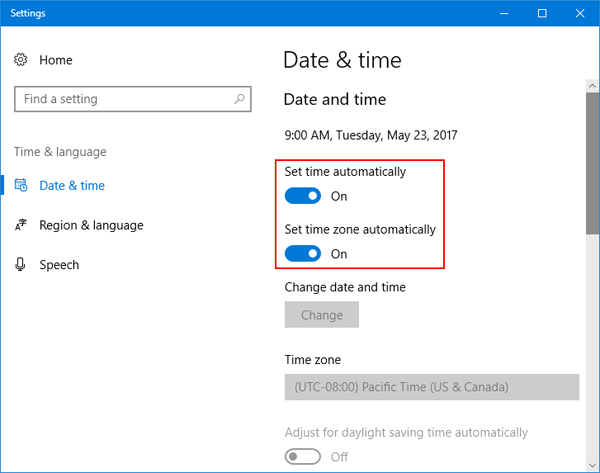
- Após fazer isso, reinicie o computador.
Caso esta solução não funcione, você pode avançar com as outras soluções discutidas.
Solução 2: mantenha seu Windows atualizado
A maioria dos problemas e erros aparecem no PC devido ao sistema operacional desatualizado. Esta é a razão pela qual a Microsoft e outros especialistas pedem aos usuários que mantenham o Windows atualizado.
Portanto, para corrigir o erro não é possível baixar Sea of Thieves no Windows 10 , verifique se você está executando o Windows 10 com a versão mais recente. Se você não atualiza sua janela há muito tempo, atualize-a agora.
Para verificar e atualizar o PC com Windows 10, siga estas etapas:
- Pressione as teclas Windows + I > clique em Atualização e segurança .
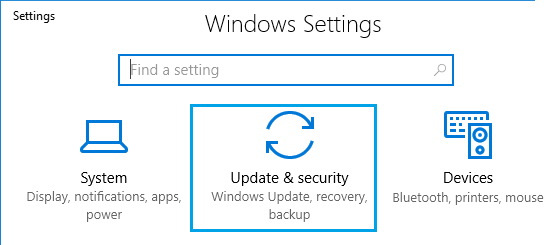
- Vá para a guia Windows Update .
- Clique no botão Verificar atualizações .
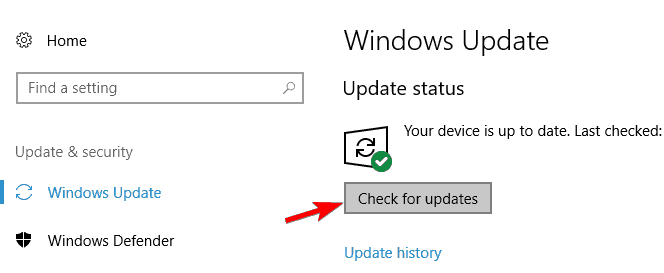
- Agora, verifique se há uma nova atualização disponível para o seu Windows. Se sim, faça o download e instale-o no seu computador.
- Após instalar a nova atualização do Windows, reinicie o computador.
Agora, tente instalar o Sea of Thieves da Microsoft Store e verifique se o problema foi resolvido ou não.
Solução 3: redefina a Windows Store
Outra solução simples para corrigir o problema é limpar o cache da Windows Store e atualizar a biblioteca e as permissões. Para fazer isso, você precisa realizar as seguintes ações:
- Feche seu aplicativo da Windows Store completamente.
- Clique no botão Iniciar> digite wsreset.
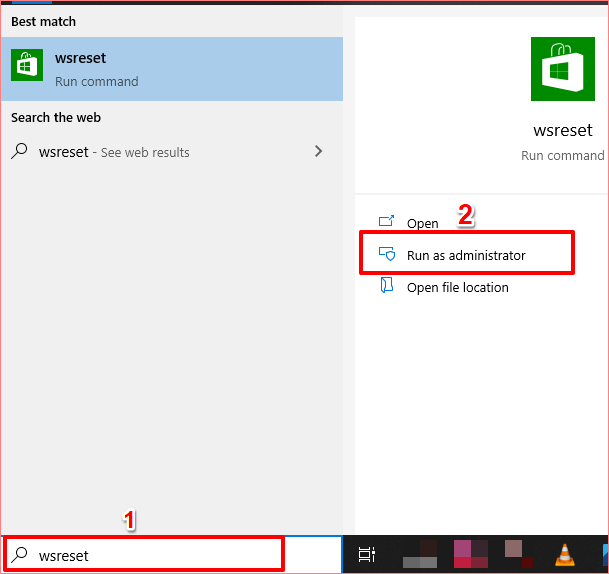
- Clique com o botão direito do mouse no comando> clique em “Executar como administrador” . Agora, na próxima janela solicitada, clique em “Sim” ou “Executar”. botão .
- Agora, uma tela preta do MS-Dos aparecerá. Uma vez que desapareça, a Windows Store será aberta automaticamente.
- Agora, tente instalar o Sea of Thieves novamente.
Solução 4: limpe seu registro
Em alguns casos, mesmo pequenas modificações no Registro podem impedir que você baixe ou instale o software em seu PC. Portanto, desfazer quaisquer alterações recentes no Registro pode causar esses problemas.
Em vez de fazer isso manualmente, recomendo que você use o CCleaner para fazer seu trabalho com rapidez e segurança. Esta ferramenta limpará o registro excluindo as entradas do registro, arquivos inúteis e histórico, etc.
Obtenha o CCleaner para limpar os clusters de registro
Solução 5: redefina o instalador
O instalador da Microsoft corrompido ou desabilitado também é um dos motivos para obter o erro não é possível baixar o Sea of Thieves . Portanto, é aconselhável reiniciar ou reiniciar o instalador.
- Pressione as teclas Ctrl + Shift + Esc para abrir a janela do Gerenciador de Tarefas .
- Na janela do Gerenciador de Tarefas, vá para a guia Serviços .
- Procure o instalador da Microsoft Store na lista.
- Clique com o botão direito do mouse e escolha a opção Reiniciar .
Solução 6: limpe o cache local da Windows Store
O cache corrompido de aplicativos geralmente cria problemas e impossibilita a execução do aplicativo. Se o arquivo de cache da Windows Store estiver danificado ou corrompido, ele não permitirá que você baixe o Sea of Thieves . Nesse caso, limpar o arquivo de cache pode ajudá-lo a corrigir o erro.
- Baixe este jogo e espere até receber o erro.
- Agora, substitua o USER_NAME pelo nome de usuário do PC local.
- Em seguida, navegue até o seguinte caminho:
C:\Users\User_name\AppData\Local\Packages\Microsoft.WindowsStore_8wekyb3d8bbwe\LocalCache
- Agora, exclua todos os arquivos da pasta Local Cache.
- Reinicie o seu PC.
- Tente novamente baixar o jogo e verifique se o erro foi resolvido ou não.
Solução 7: Instale o jogo no disco rígido diferente
Existem alguns casos em que o jogo não é instalado no disco rígido padrão. Nesses casos, você deve tentar baixar o jogo para outro disco rígido.
- Vá para a Loja do Windows .
- Procure o Sea of Thieves .
- Clique no botão Instalar .
- Selecione o local diferente (exceto o local padrão) para salvar o arquivo do instalador do jogo.
Solução 8: obtenha ajuda do suporte da Microsoft
Se nenhuma das correções ajudou a resolver o erro não é possível baixar o Sea of Thieves no Windows 10, como última opção, você pode entrar em contato com a equipe da Microsoft.
A equipe de suporte da Microsoft pode fornecer o suporte necessário para resolver esse problema. Você pode entrar em contato com a equipe em support.microsoft.com .
No entanto, existem alguns usuários que ainda estão lutando com o jogo depois de instalá-lo com sucesso no computador. Se o mesmo estiver acontecendo com seu jogo, como problemas de atraso, travamento ou congelamento, você poderá usar o Game Booster .
Isso funciona para melhorar o desempenho do sistema para executar o jogo sem problemas.
- Melhora a experiência de jogo otimizando seu sistema
- Fornece uma jogabilidade melhor e suave
- Você pode obter uma melhor taxa de FPS
- Torne o jogo suave para um jogo responsivo
- Corrigir problemas de travamento, baixo FPS e atraso
Solução recomendada - Corrija vários erros/problemas do Windows 10 PC
Se o seu computador Windows estiver mostrando vários erros persistentes ou se o sistema estiver lento, sugerimos que você simplesmente verifique seu sistema com a PC Reparar Ferramenta .
Esta é uma ferramenta multifuncional avançada projetada para corrigir vários problemas e erros do PC. Não apenas com isso, mas você também pode corrigir outros erros do computador, como erros de DLL, erros de BSOD, evitar a perda de arquivos, proteger seu computador contra vírus ou infecção por malware, reparar entradas de registro e muito mais.
Ele também repara os arquivos de sistema Windows corrompidos e danificados para melhorar o desempenho do PC como um novo.
Obtenha a ferramenta de reparo do PC, para corrigir o erro do seu PC ou laptop
Veredicto Final
Não é possível baixar o Sea of Thieves do erro da Microsoft Store não é um problema sério e pode ser corrigido facilmente. As soluções acima mencionadas são suficientes para lidar com este problema.
Boa sorte!!

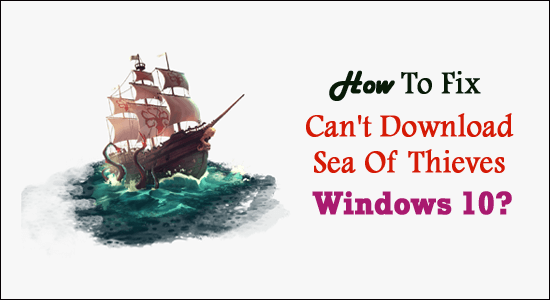
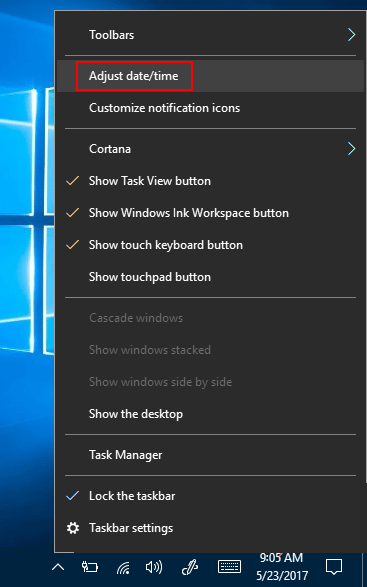
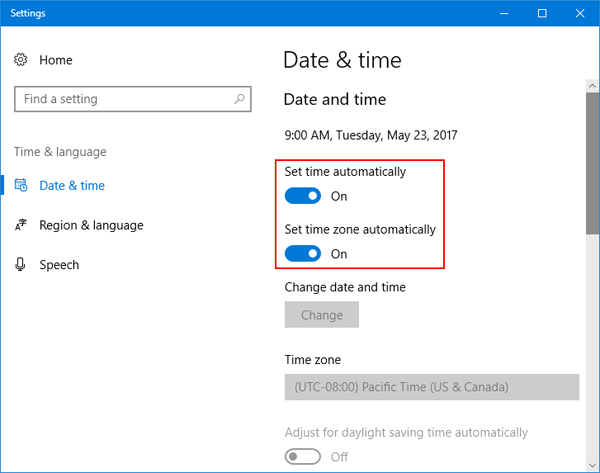
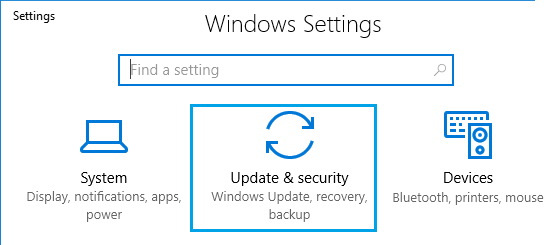
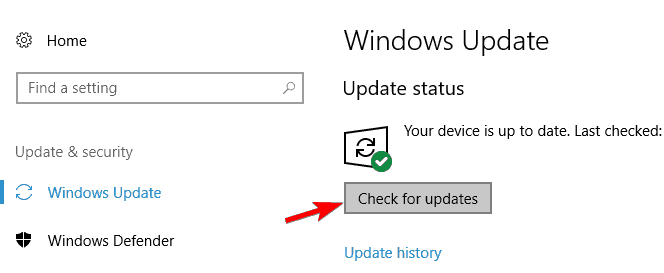
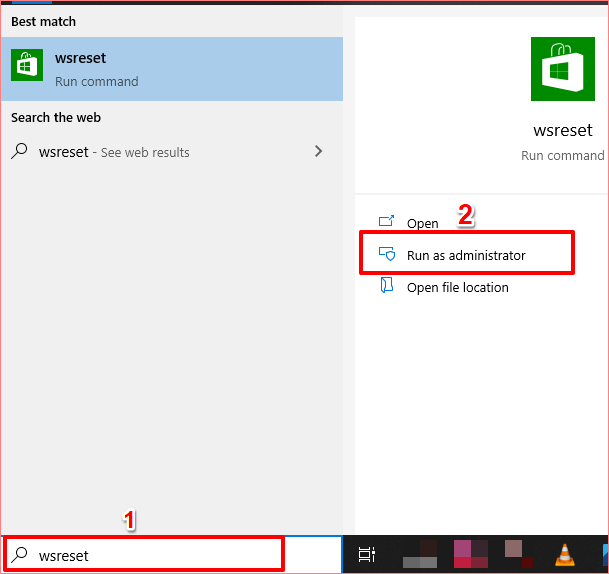

![[RESOLVIDO] Erros do Call of Duty Advanced Warfare - travando, travando, FPS baixo e mais [RESOLVIDO] Erros do Call of Duty Advanced Warfare - travando, travando, FPS baixo e mais](https://luckytemplates.com/resources1/images2/image-6547-0408150359208.png)

![Como corrigir o erro 3000 do Twitch? [100% resolvido] Como corrigir o erro 3000 do Twitch? [100% resolvido]](https://luckytemplates.com/resources1/images2/image-8735-0408151115015.png)
![[RESOLVIDO] Erros do American Truck Simulator: Crash, Steam_Api64.Dll está ausente e mais [RESOLVIDO] Erros do American Truck Simulator: Crash, Steam_Api64.Dll está ausente e mais](https://luckytemplates.com/resources1/images2/image-8887-0408151238368.png)

![[RESOLVIDO] Como corrigir League Of Legends d3dx9_39.dll ausente, erro DirectX [RESOLVIDO] Como corrigir League Of Legends d3dx9_39.dll ausente, erro DirectX](https://luckytemplates.com/resources1/images2/image-4059-0408151106351.png)

